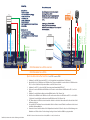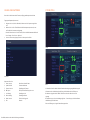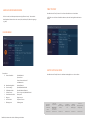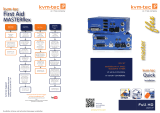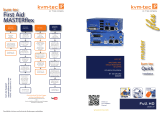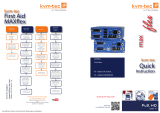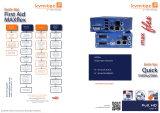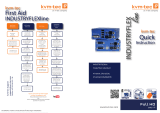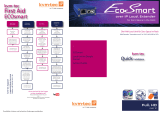KVM-TEC MASTERFLEX DUAL FIBER Quick Instruction
- Typ
- Quick Instruction

Druckfehler, Irrtümer und technische Änderungen vorbehalten
Check out
our Installation
Channel:
www.kvm-tec.com
flex
master
kvm-tec
Quick
Installation
MASTER ex MV2-F
DUAL IN FIBER
KT -6023L-F CPU/LOCAL
KT - 6023R-F CON/
REMOTE
kvm-tec
First Aid
MASTER ex
Gerne sind wir für Ihre Fragen
zu Ihrer Installation da?
Manual download www.kvm-tec.com
oder
kvm-tec Installationchannel auf unserer Homepage
persönlich +43 2253 81912
Videofehler
(Streifen im
Bild)
USB funkti-
oniert nicht
kein Strom
(keine LED)
Überprüfen
Sie die
Netzstecker
Ist die Stromversor-
gung in Ordnung?
Versuchen Sie einen
anderen Extender.
Kontaktieren Sie
kvm-tec support
Sind die USB
Geräte richtig
angeschlossen?
Ist das USB-Kabel
auf der lokal Seite
an den PC ange-
schlossen?
Sind die USB
Geräte, direkt am
PC angeschlossen?
Überprüfen Sie, ob
die lokal und die
remote Einheit über
die gleiche Firmware
verfügen.
Ersetzen Sie das
USB-Kabel vom
PC zum Local
Extender.
wenn Sie merhrere
Geräte haben,
dann überprüfen
Sie durch Austau-
schen der units,
welche Geräte
defekt sind
Kontaktieren Sie
kvm-tec support
Überprüfen Sie,
ob alle
Kabel richtig
eingesteckt sind
Überprüfen Sie,
ob der PC ein Bild
sendet, indem
Sie den
Monitor auf der
local am Output
anstecken
Überprüfen Sie, ob
der DDC korrekt ein-
gestellt ist (im Menü
unter Punkt „O“).
Überprüfen Sie,
ob beide units
die richtige Firm-
ware haben..
kein Video
Kontaktieren Sie
kvm-tec support
Überprüfen Sie,
ob alle
Kabel richtig
eingesteckt sind
Überprüfen Sie,
ob der PC ein Bild
sendet, indem Sie
einen Monitor am
DVI out der lokal Unit
anschließen.
Überprüfen Sie, ob
die lokal und remote
Einheit die richtige
Firmware haben.
Überprüfen Sie,
ob die DDC kor-
rekt eingestellt ist
(im Menü unter
Punkt „o“).
Überprüfen Sie bei
Switching Systemen,
ob der Netzwerkswitch
korrekt eingerichtet ist
und über genügend
Bandbreite verfügt.
Kontaktieren Sie
kvm-tec support
Überprüfen Sie, ob
andere units das
gleiche Verhalten
haben.
kvm-tec Support
kvm-tec Support
suppor[email protected]
suppor[email protected]
Phone: +43 2253 81912 - 30
Phone: +43 2253 81912 - 30

Druckfehler, Irrtümer und technische Änderungen vorbehalten
Druckfehler, Irrtümer und technische Änderungen vorbehalten
Netzteil
12V 1A
USB zum PC
DVI in 1
vom PC
DVI zum Monitor 1
USB von
Keyboard und Maus
Quick Installation Master ex Dual Fiber local / CPU – remote / CON
1. Verbinden Sie die CON / Remote und die CPU / Local Unit jeweils mit dem mitgelieferten 12V 2A Netzteil.
2. Nun schließen Sie das USB Kabel an eine USB-Buchse Ihres PCs an und verbinden das andere Ende des USB Kabels mit der
CPU / Local Unit. Schließen Sie Keyboard und Maus an der CON / Remote Unit an.
3. Verbinden Sie die CPU / Local und die CON / Remote mit einem Netzwerkkabel CAT5e/6/7
4. Schliessen Sie nun das DVI Kabel in die DVI Buchse des PCs und das andere Ende an die DVI Buchse der CPU / Local Unit
(PC-in).
5. Verbinden Sie anschließend den Monitor mit dem DVI Kabel mit der CON / Remote Unit.
6. Schließen Sie das DVI Kabel in die DVI Buchse des PCs und das andere Ende an der DVI Buchse der CPU / Local Unit (PC-in
2). Verbinden Sie anschließend den Monitor mit dem DVI Kabel mit der CON / Remote Unit.
7. OPT: Dann verbinden Sie PC Audio/out mit dem Audio-Kabel zu Local Audio/in. Dann verbinden Sie über das Audio-Kabel
das Remote Audio/out
8. Fast gescha t! OPT: Verbinden Sie nun mit dem Audio-Kabel Local Audio/out zum PC Audio/in und Remote Audio/out mit
dem Audio-Kabel zum Mikrofon
9. Verwenden Sie einen Switch: Verbinden Sie alle Endpunkte mit dem Switch. Stellen Sie sicher, dass alle Verbindungen eine
Bandbreite von 1Gbit/sec haben. Für video sharing benötigen Sie einen Switch der IGMP snooping unterstützt.
VIEL SPASS - Ihr kvm-tec Extender ist nun für viele Jahre (MTBF ca. 10 Jahre) für Sie im Einsatz
OM3-Fiberkabel bis zu 500m
OM3-Fiberkabel bis zu 500m main link
Audio vom PC
Audio zum PC
Audio vom
Mikrofon
Audio zum
Lautsprecher
DVI zum Monitor 2
DVI in 2
vom PC
Netzteil
12V 1A (redundant)
Netzteil
12V 1A (redundant)
Lieferumfang
Lieferumfang
LOCAL/CPU Unit
LOCAL/CPU Unit
1 x MV2- F local (CPU)
1 x MV2- F local (CPU)
1 x Steckernetzteil 12V 1A (EU-plug)
1 x Steckernetzteil 12V 1A (EU-plug)
1 x DVI - DVI Kabel 1,8m
1 x DVI - DVI Kabel 1,8m
1 x USB Kabel 1,8m
1 x USB Kabel 1,8m
1 x VGA - DVI Kabel (opt)
1 x VGA - DVI Kabel (opt)
2 x Audio Kabel (opt)
2 x Audio Kabel (opt)
2 SFP Module Multrimode bis 500m Duplex LC
2 SFP Module Multrimode bis 500m Duplex LC
4 x Gerätefüße
4 x Gerätefüße
REMOTE/CON Unit
REMOTE/CON Unit
1 x MV2-F-Fremote (CON)
1 x MV2-F-Fremote (CON)
1 x Steckernetzteil 12V 1A (EU-plug)
1 x Steckernetzteil 12V 1A (EU-plug)
2 SFP Module Multrimode bis 500m Duplex LC
2 SFP Module Multrimode bis 500m Duplex LC
4 x Gerätefüße
4 x Gerätefüße
Ö nen OSD Hauptmenü
Ö nen OSD Hauptmenü
Das
Das
OSD Hauptmenü wird mit dem Standard
OSD Hauptmenü wird mit dem Standard
Shortcut geö net: 5 x ALT Gr
Shortcut geö net: 5 x ALT Gr
(Attention: die ersten 20 Sekunden funktioniert
(Attention: die ersten 20 Sekunden funktioniert
5 x Scroll immer, falls der Shortcut vergessen
5 x Scroll immer, falls der Shortcut vergessen
wurde.
wurde.
Switching Liste
Switching Liste
: CTRL+ALT+PRINT
: CTRL+ALT+PRINT
Änderung der Shortcuts
Änderung der Shortcuts
im OSD Menü
im OSD Menü
Aufrufen der Remote Settings und dann zu Keyboard
Aufrufen der Remote Settings und dann zu Keyboard
Shortcut navigieren.
Shortcut navigieren.

Druckfehler, Irrtümer und technische Änderungen vorbehalten
ZUGANG ZUM HAUPTMENÜ
Verwenden Sie den Monitor und die Tastatur, um Zugang zum Hauptmenü zu erhalten
Zugang zum Hauptmenü (main menu):
1. Vergewissern Sie sich, dass die Extender, die Monitore und die Computer eingeschaltet
sind.
2. Drücken Sie die Scroll Lock Taste fünfmal schnell. Das Hauptmenü (main menü) sowie
ein Überblick der Untermenüs wird angezeigt.
Wenn Ihre Tastatur keine Scroll Lock-Taste hat, önen Sie die Bildschirmtastatur. Wählen Sie
Start >Settings > Ease of Access > Keyboard
3. Um in ein Untermenü zu gelangen, drücken Sie die entsprechende Taste.
Main Menu
Hauptmenü Short Cuts :
S Status Overview Menü Status / aktueller Status
U Update Flash FW Firmware aktualisieren
F Features Overview Einstellungen der Features
D DDC Option DDC Option Fixe Einstellung 1020 x 1080
L Local Settings Einstellungen Local
R Remote Settings Einstellungen Remote
A About Overview Überblick über Upgrades
Q Exit Beenden
SYSTEM STATUS
Single
Dual
Im “Status Menu” wird der aktuelle Stand der Extenderverbindung angezeigt. Das Menü zeigt die
Informationen über die Verbindung, die Auösung des Videokanals und den USB Status an.
Die aktivierten Upgrades und die aktuelle FW-Version werden in der linken oberen Ecke
angezeigt.
Der Linkstatus zeigt an, ob eine Verbindung möglich ist. Connected zeigt an, ob die kvm Dateien
aktuell übertragen werden können.
Video und USB zeigen an, ob gerade Daten übertragen werden

Druckfehler, Irrtümer und technische Änderungen vorbehalten
Druckfehler, Irrtümer und technische Änderungen vorbehalten
ANZEIGE DER FIRMWARE VERSION
Stellen Sie sicher, dass das Hauptmenü (main menü) geö net ist. Unter „A“ - About wird die
aktuell installierte Firmware Version des remote (CON) und lokalen (CPU) Extenders angezeigt
(e.g. ‘4267’)
FEATURE MENÜ
Feature Menu
P Point to Point Mode Enabled/Disabled
(Point to Point
Point to Point excludes itself
with Matrix mode
M Matrix Switching Mode Disabled/Enabled
D Freeze last Image (Disabled)Disabled/Enabled
E USB Emulation Mode (Disabled ) Disabled/Enabled
S USB Save Feature (mass storage usable) Disabled/Enabled
O Power Redundance Alert Alarmsystem
C Diagnosis Diagnosemenü
U Unlock Features Entsperren Features
I IP Management IP-Management
POINT TO POINT
Durch Drücken der Taste „P“ können Sie den Point to Point Modus aus- und einschalten
ACHTUNG - wenn der Point to Point Modus aktiviert ist, kann der Switching Mode nicht aktiviert
werden
MATRIX SWITCHING MODE
Durch Drücken der Taste „M“ können Sie den Matrix Switching Mode aus - und einschalten
KVM-TEC
Gewerbepark
Mitterfeld 1 A
2523 Tattendorf
Austria
www.kvm-tec.com
IHSE USA LLC
1 Corp.Dr.Suite
Cranburry NJ 08512
USA
www.ihseusa.com
IHSE GMBH Asia
158Kallang
Way,#07-13A
349245 Singapore
www.ihse.com
IHSE China Co.,Ltd
Room 814
Building 3, Kezhu Road
Guangzhou PRC
www.ihse.com.cn
IHSE GmbH
Benzstr.1
88094 Oberteuringen
Germany
www.ihse.com
KVM-TEC ASIA
p +9173573 20204
KVM-TEC CHINA
P + 86 1360 122 8145
www.kvm-tec.com
-
 1
1
-
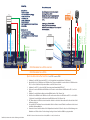 2
2
-
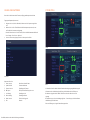 3
3
-
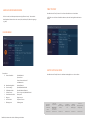 4
4
KVM-TEC MASTERFLEX DUAL FIBER Quick Instruction
- Typ
- Quick Instruction
Verwandte Artikel
-
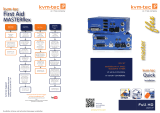 KVM-TEC MASTERFLEX SINGLE FIBER Bedienungsanleitung
KVM-TEC MASTERFLEX SINGLE FIBER Bedienungsanleitung
-
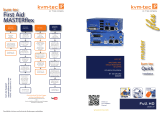 KVM-TEC MASTERFLEX SINGLE CAT Quick Instruction
KVM-TEC MASTERFLEX SINGLE CAT Quick Instruction
-
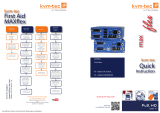 KVM-TEC MAXFLEX DUAL FIBER Quick Instruction
KVM-TEC MAXFLEX DUAL FIBER Quick Instruction
-
KVM-TEC MAXFLEX SINGLE FIBER Bedienungsanleitung
-
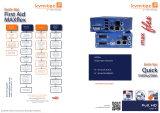 KVM-TEC MAXFLEX SINGLE CAT Quick Instruction
KVM-TEC MAXFLEX SINGLE CAT Quick Instruction
-
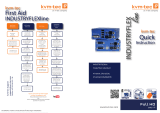 KVM-TEC INDUSTRYFLEX SINGLE FIBER Quick Instruction
KVM-TEC INDUSTRYFLEX SINGLE FIBER Quick Instruction
-
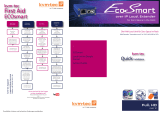 KVM-TEC ECOSMART Local Quick Instruction
KVM-TEC ECOSMART Local Quick Instruction
-
 KVM-TEC masterEASY Bedienungsanleitung
KVM-TEC masterEASY Bedienungsanleitung
-
 KVM-TEC kvm-tec KT-8123 MasterEASY Dual in Fiber Benutzerhandbuch
KVM-TEC kvm-tec KT-8123 MasterEASY Dual in Fiber Benutzerhandbuch
-
KVM-TEC KT-8113 MasterEASY Single in Fiber Benutzerhandbuch